Sprievodca novým Online Bankingom
Chcete sa dozvedieť viac o nových funkciách Online Bankingu? Pozrite sa na krátke inštruktážne videá a najčastejšie otázky a odpovede nižšie.
Video
Aby sa vám s novým Online Bankingom dobre pracovalo, poďte sa s ním krok za krokom zoznámiť.

Produkty
Základný prehľad všetkých produktov si môžete pozrieť na domovskej obrazovke po prihlásení. K informáciám o jednotlivých produktoch sa dostanete veľmi jednoducho buď priamo cez kartu produktu, alebo cez navigáciu podľa typu produktu, ktorá sa nachádza na hlavnom navigačnom paneli.
Žiadosť o kreditnú kartu, hypotéku alebo spotrebný úver nájdete v časti "Úvery" na hlavnom paneli (alebo v ľavom stĺpci produktov označenom "Na splatenie").
Svoje bežné účty a súvisiace debetné karty nájdete v časti "Účty a karty" (alebo v strednom stĺpci produktov s označením "K dispozícii").
Sporiace účty, termínované vklady alebo účty cenných papierov nájdete v časti "Sporenie a investície" (alebo v pravom stĺpci produktov "Sporenie").
Kliknutím na kartu produktu sa dostanete k jeho detailom, histórii a ďalším možnostiam, ako je napríklad výpis z účtu alebo žiadosť o zmeny či nastavenia.
Viac podrobností nájdete v kapitole „Prehľad produktov“.

Tlačidlo platby ZAPLATIŤ
Stlačením tlačidla ZAPLATIŤ začnite zadávať platbu. Ak kliknete na šípku na pravej strane tlačidla, zobrazí sa celá ponuka týkajúca sa platby.
1) Platba (domáca a zahraničná) - vyberte, či chcete zadať domácu alebo zahraničnú platbu.
2) Čakajúce platby - tu nájdete platby na podpis (t. j. na schválenie) a tiež už podpísané platby, ktoré čakajú na odoslanie z banky. Ak chcete rýchlo zobraziť nepodpísané platby, stačí kliknúť na ikonu $.
3) Trvalé príkazy - obsahuje zoznam aktuálnych trvalých príkazov a tiež možnosť vytvoriť nové.
4) Priame inkasá - obsahuje zoznam priamych inkás a možnosť vytvoriť nové priame inkasá.
5) Šablóny a príjemcovia - obsahuje aktuálny zoznam príjemcov a šablón, tiež tu máte možnosť vytvoriť a spravovať ďalších príjemcov.
Viac informácií – napr. podrobný postup, ako vykonať platbu, nájdete v kapitole „Ako zaplatiť“.
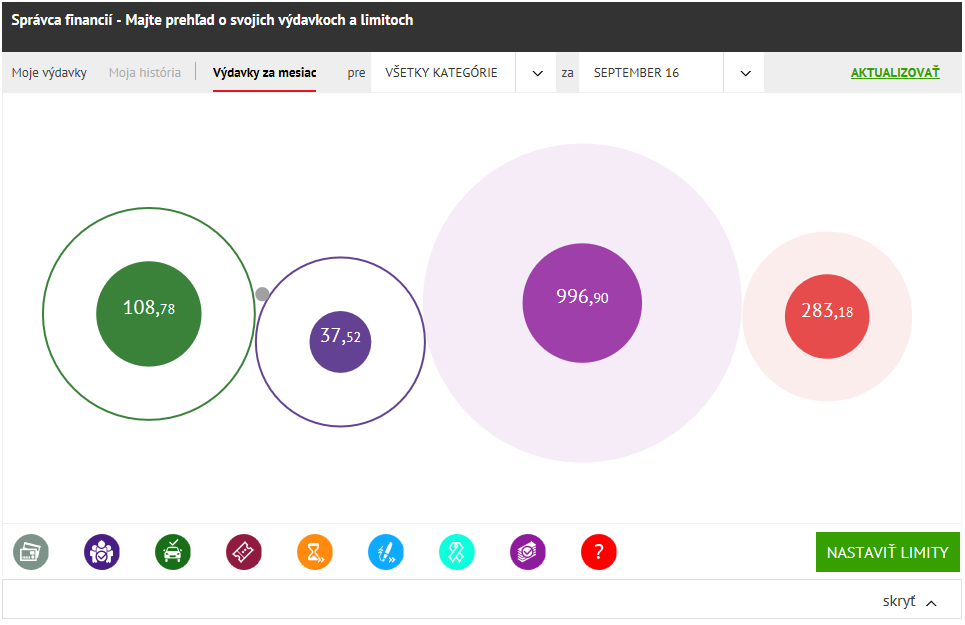
Správca financií
Všetky vaše výdavky automaticky zaraďujeme do skupín (kategórií) a zobrazujeme ich v grafoch. Pokiaľ chcete mať jasný prehľad o tom, koľko a na čo míňate, správca financií predstavuje tú správnu funkčnosť práve pre vás. Platbu si, samozrejme, môžete podľa svojho uváženia preradiť aj do inej kategórie, pričom možno kategóriu upresniť výberom podkategórie alebo platbu rozdeliť do viacero kategórií, a tak budete mať svoje výdavky plne pod kontrolou každý mesiac! Viac nájdete v samostatnej sekcii.
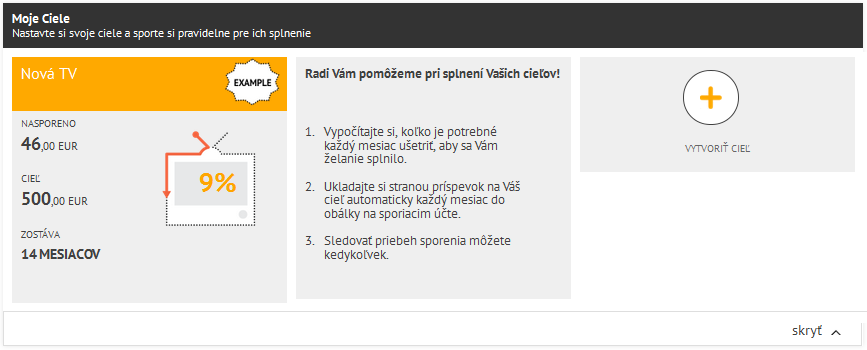
Moje ciele
„Smart“ funkcia, ktorá vám pomôže našetriť peniaze na vaše ciele. Stačí mať sporiaci účet a vedieť, koľko potrebujete nasporiť a za akú dlhú dobu. Pokiaľ sporiaci účet nemáte, môžete požiadať o jeho založenie priamo v Online Bankingu.
Viac nájdete v samostatnej sekcii.

Ďalšie možnosti
V pravom hornom rohu nájdete všetky NOVINKY, ktoré sme vám poslali alebo ktoré ste nám poslali vy. V časti NASTAVENIA môžete tiež nastaviť zasielanie informačných správ (oznámení) alebo zmeniť jazyk (slovenčina/angličtina).
Ak máte pod svojím používateľským profilom aj účty iných klientov a predtým ste zaškrtli možnosť "Zapamätať si voľbu pre ďalšie prihlásenie", tu môžete pomocou tlačidla OBNOVIŤ VÝBER pri prihlásení obnoviť voľbu, ktoré produkty (ktorého majiteľa) chcete vidieť pri ďalšom prihlásení do Internet bankingu.

Žiadosti
Žiadosti nájdete v podrobnostiach o každom výrobku. Napríklad pri otvorení údajov o bežnom účte nájdete všetky žiadosti, ktoré sa týkajú účtu aj debetných kariet. V časti MOŽNOSTI ÚČTU môžete napríklad otvoriť dokumenty na stiahnutie alebo zobraziť Zoznam dopytov z aplikácií tretích strán. V časti ZMENA PLATOBNÝCH LIMITOV môžete podať žiadosť o zmenu platobných (denných) limitov pre Online Banking a Smart Banking. Ak ste omylom poslali peniaze na nesprávny účet, použite formulár v časti ŽIADOSŤ O PLATBU.
Video
Pozrite si video, aké jednoduché je platiť v novom Online Bankingu. Zadávať platby je teraz jednoduchšie, pričom základný prehľad všetkých typov platieb nájdete nižšie.
Možnosť ZAPLATIŤ vám pomôže uskutočniť nielen domáce, ale aj medzinárodné platby alebo dobiť kredit mobilného telefónu - stačí zadať údaje o účte, sumu a menu a funkcia Zaplatiť rozpozná typ príkazu. Potom môžete vyplniť nepovinné údaje, ak ich banka príjemcu alebo príjemcu vyžaduje na identifikáciu (napr. variabilný symbol, správa pre príjemcu atď.), a príkaz podpísať, t. j. zadať autorizačný kód.
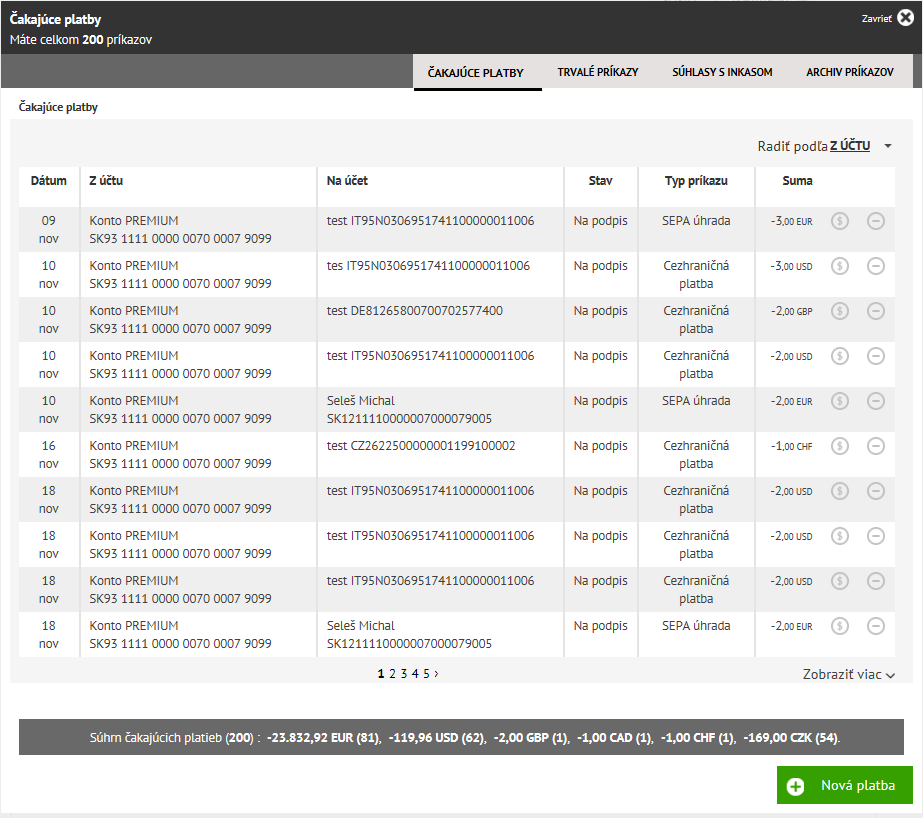
Čakajúce platby
Tu nájdete prehľad všetkých platieb, ktoré ste ešte nepodpísali, prípadne sú už podpísané, ale ešte čakajú v banke na spracovanie. Pokiaľ ste, napríklad, podpísali platbu, ktorú chcete odoslať až pozajtra, nájdete ju práve tu. Platby, ktoré treba ešte podpísať, spoznáte podľa ikonky $. Po kliknutí na túto ikonku vám platbu rovno pripravíme na potvrdenie. Ak chcete niektorú z ešte nevykonaných platieb zmazať, aj túto voľbu nájdete práve v menu Čakajúce platby.
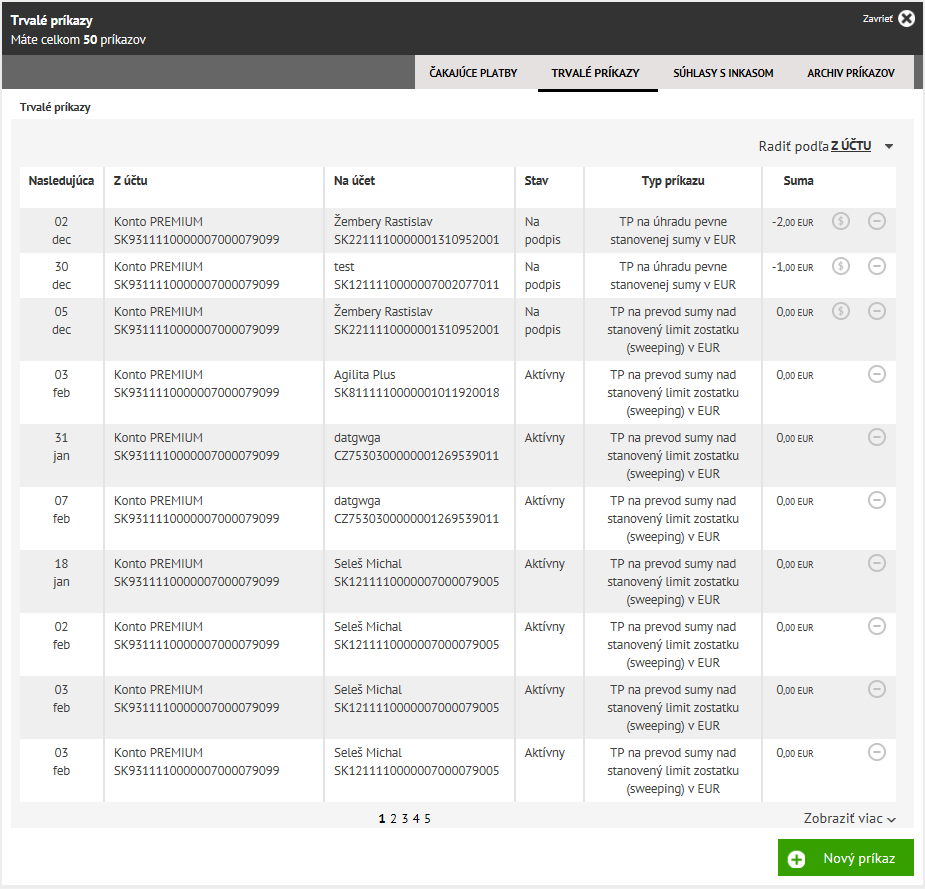
Trvalé príkazy a Inkasá
Prehľad a správu už zadaných trvalých príkazov a inkás, rovnako ako vytvorenie nových nájdete pod záložkami Trvalé príkazy a Inkasá. Rovnako, ako v prípade čakajúcich platieb, aj tu môžete príkazy meniť, rušiť alebo vytvárať nové.
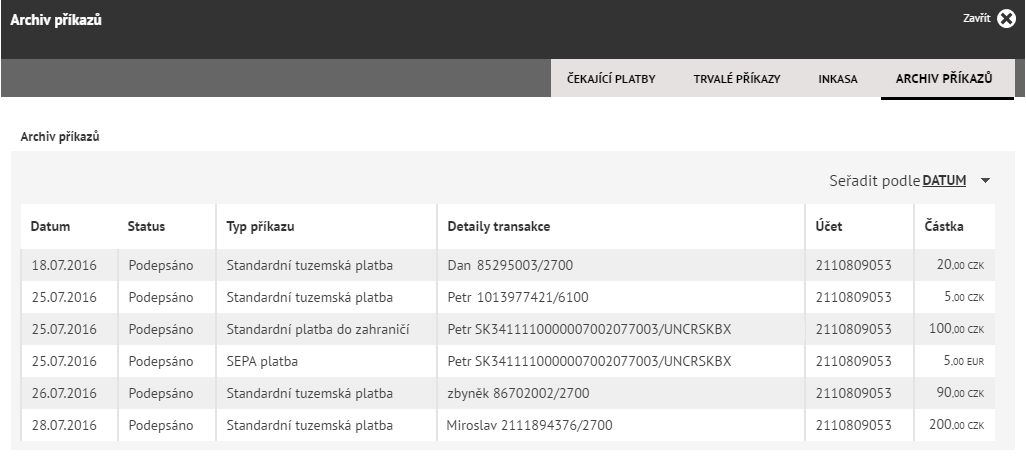
Archív príkazov
V archíve príkazov nájdete podpísané platby za posledných 15 dní, pri ktorých možno jednoducho zobraziť ich detail. K hlavnému prehľadu transakcií na vašich účtoch, samozrejme, stále slúži transakčná história, ktorú máte pri každom účte zvlášť.
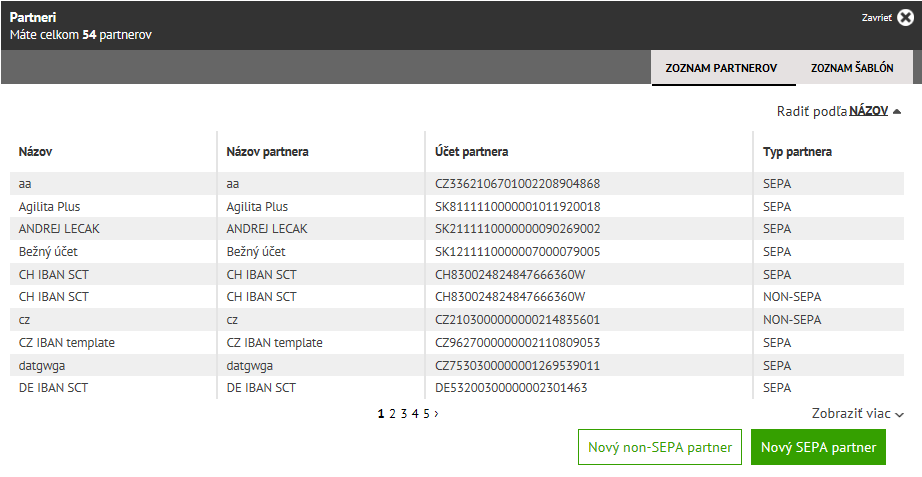
Partneri a šablóny
Partnerov a šablóny, ktoré ste uložili, nájdete tiež pod tlačidlom Zaplatiť. Pri každom zázname možno zobraziť jeho detail, prípadne ho meniť, upravovať alebo aj zmazať. Nového príjemcu si jednoducho založíte priamo z prehľadu všetkých príjemcov. Novú šablónu možno vytvoriť pri zadávaní konkrétnej platby, a to pomocou voľby v druhom kroku – „Vytvorte šablónu pre ďalšie platby“.
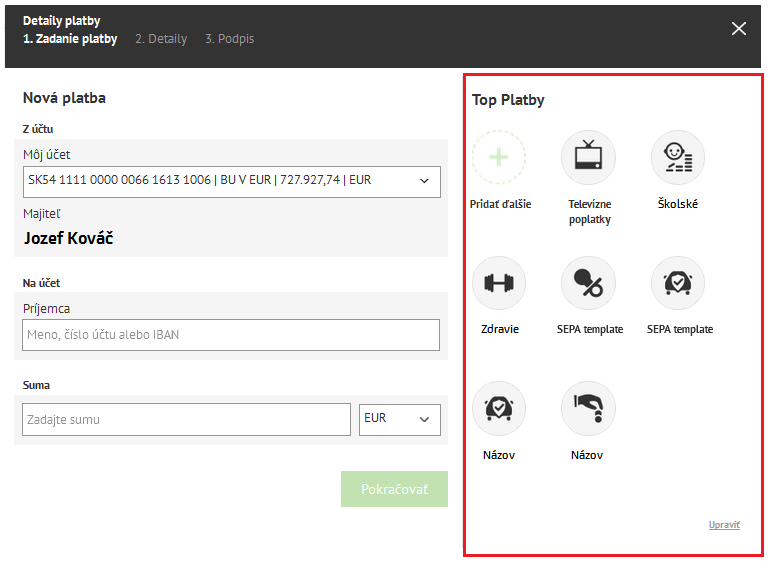
TOP platby
TOP platby sú najrýchlejším spôsobom, ako v Online Bankingu zaplatiť. Ide o často zadávané platby, ktoré možno vytvoriť z vlastných šablón len kliknutím na tlačidlo „Pridať ďalšiu“ a výberom zo zoznamu vami uložených šablón.
Kliknutím na vybranú TOP platbu Online Banking predvyplní všetky vami uložené detaily platby vrátane čiastky, platobných symbolov a pod. Stačí len pár kliknutí a je zaplatené. V priebehu platby, samozrejme, možno všetky údaje ľubovoľne meniť.
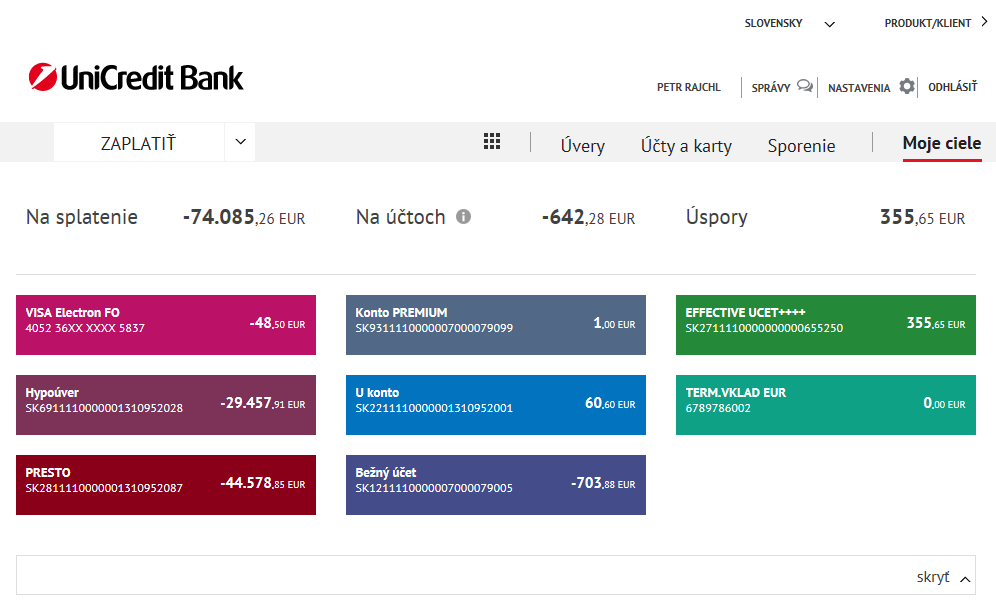
Účty, karty a história
Všetky vaše produkty sa zobrazia ihneď po prihlásení. Kliknutím na kartu produktu sa dostanete k jeho detailom a súvisiacim žiadostiam.
K informáciám o jednotlivých produktoch tiež možno pristupovať cez horné menu. Napr. v sekcii Účty a karty máte prehľad o všetkých bežných účtoch, debetných kartách a aktuálnych zostatkoch. Ak budete hľadať vašu kreditnú kartu, nájdete ju v časti Úvery. Sporiace, termínované a účty cenných papierov sú k dispozícii v sekcii Sporenie a investície.
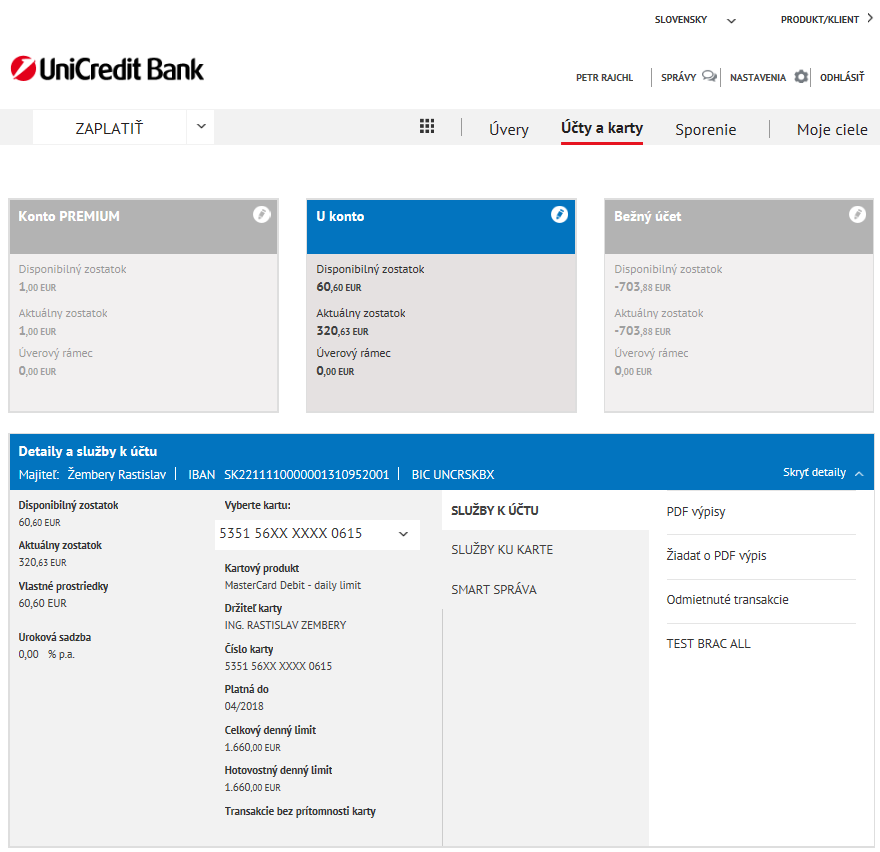
Prehľad bežných účtov a platobných kariet
Po kliknutí na kartu bežného účtu (pozri modrá karta na obrázku vyššie) sa dostanete do sekcie Účty a karty, kde nájdete detail vybraného účtu a tiež pripojené debetné karty (pozri nasledujúci obrázok). V pravej časti prehľadu nájdete jednotlivé žiadosti a ďalšie možnosti, ktoré s účtom súvisia. Chcete zobraziť výpis? V časti SLUŽBY K ÚČTU nájdete Výpisy a dokumenty v PDF. Nemáte ešte Smart Banking alebo chcete vyskúšať Online Banking kľúč? Požiadajte o aktiváciu v sekcii MOBILNÉ SLUŽBY.
Celý detail účtu aj so žiadosťami môžete skryť pomocou voľby Skryť detaily.
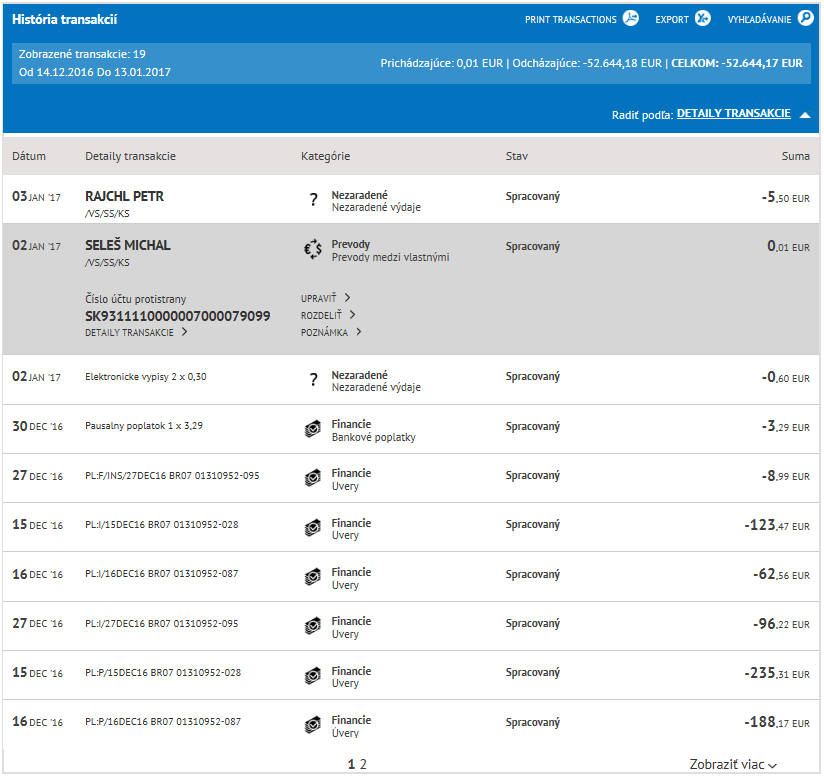
Bežné účty – história platieb
Hneď pod detailmi účtu nájdete históriu platieb. V novom Online Bankingu sme pre vás upravili vyhľadávanie už vykonaných platieb. Základné prednastavenie zobrazenia je za posledných 30 dní, pričom ho možno ľubovoľne upraviť, prípadne nechať zobraziť aj podľa iných parametrov. Voľbu VYHĽADAŤ nájdete v pravom hornom rohu. Ak máte záujem, môžete si výsledok hľadania exportovať do .csv formátu.
Okrem exportu prehľadu viacerých transakcií do .csv formátu si ďalej môžete pre každú jednotlivú transakciu vygenerovať .pdf potvrdenie – stačí si otvoriť Detaily transakcie a kliknúť na ikonu „TLAČ“.
V zozname platieb nájdete zaúčtované platby s uvedením príjemcu, pridelené kategórie platieb aj status platby.
Kliknutím na konkrétnu platbu zobrazíte detail transakcie. Platbu potom môžete rozdeliť do viacerých kategórií, resp. kategóriu upraviť. Po novom si tiež môžete ku všetkým transakciám pridávať svoje vlastné poznámky.
Zoznam platieb môžete radiť nielen podľa dátumu zaúčtovania, ale tiež podľa čiastky, príjemcu alebo statusu či kategórie.
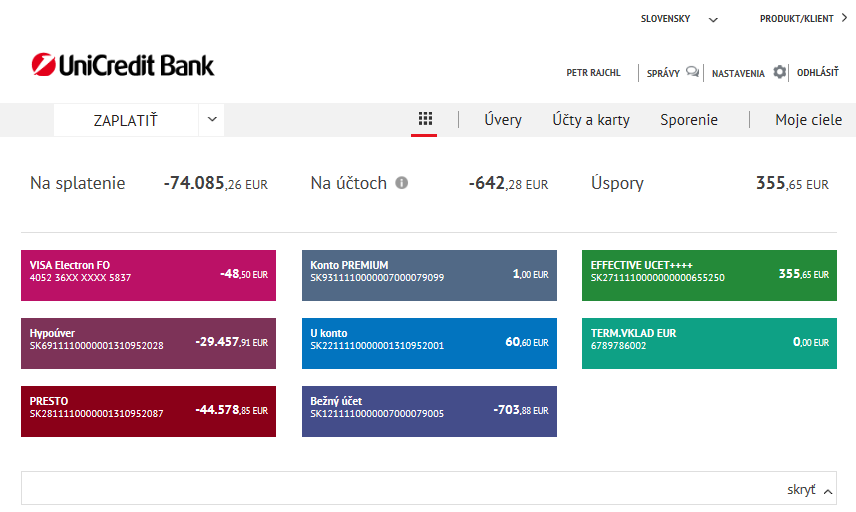
Investície v Online Bankingu – prehľad
V prípade, že máte k dispozícii účet cenných papierov, zobrazí sa okamžite po prihlásení v stĺpci „Úspory“. Na karte Účtu cenných papierov sa vždy zobrazí celkový súčet všetkých pozícií, ktoré máte na danom účte vedené.
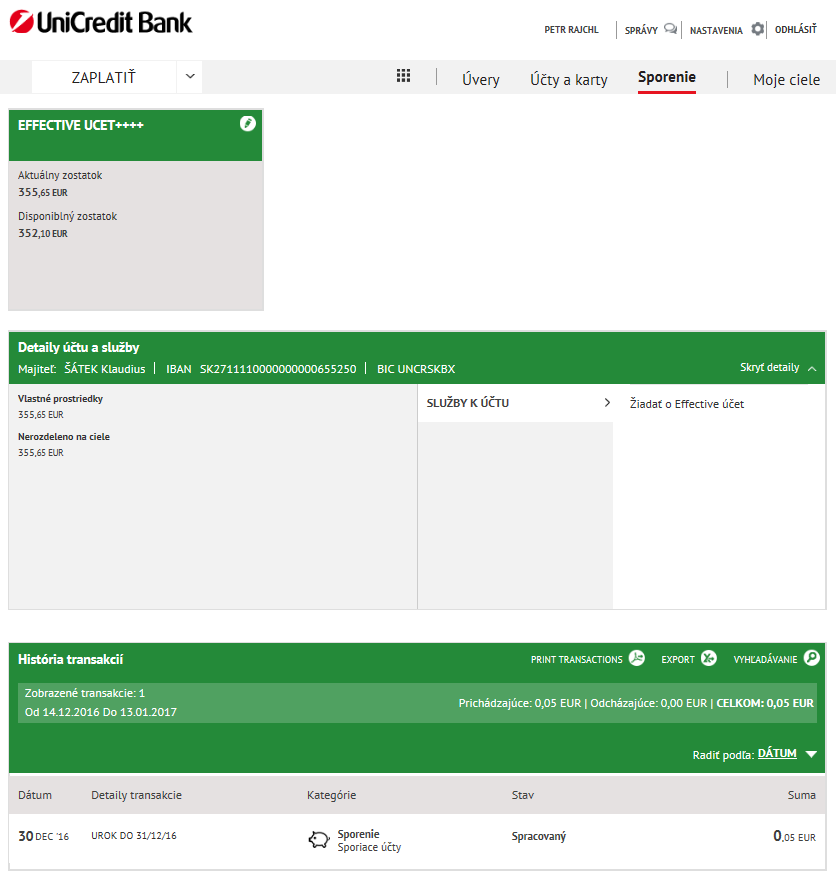
Investície v Online Bankingu – detail a transakčná história
Detail jednotlivých pozícií a históriu účtu cenných papierov zobrazíte kliknutím priamo na kartu v menu prehľadu, prípadne použite voľbu Sporenie a investície na hlavnej lište a následne možnosť MOJE INVESTÍCIE.
Video
Predstavujeme vám novinku na jednoduché spravovanie vašich výdavkov. Nastavte si svoj vlastný rozpočet pre jednotlivé kategórie, sledujte ich čerpanie a majte svoje výdavky pod kontrolou.
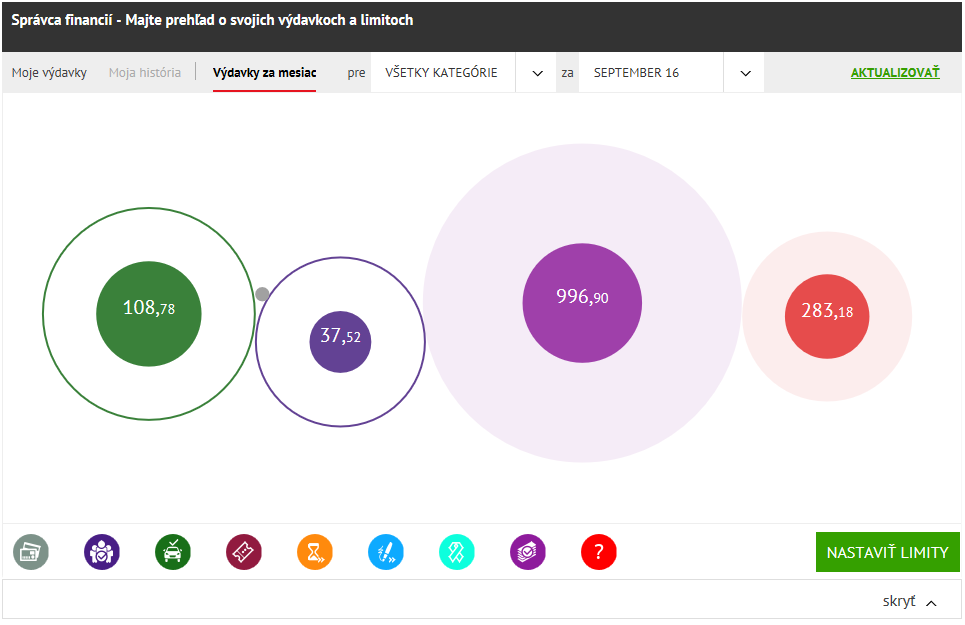
Prehľad výdavkov
Správca financií poskytuje prehľad vašich výdavkov za jednotlivé mesiace v poslednom roku a zároveň ich automaticky rozdelí do základných kategórií. Tie sú zobrazené vo forme farebných bublín. Máte tak jasný prehľad o svojich výdavkoch. Kategórie vrátane názvov nemožno meniť ani pridávať nové, ale na detailnejšie členenie transakcií sú tiež k dispozícii podkategórie, z ktorých si už určite vyberiete.
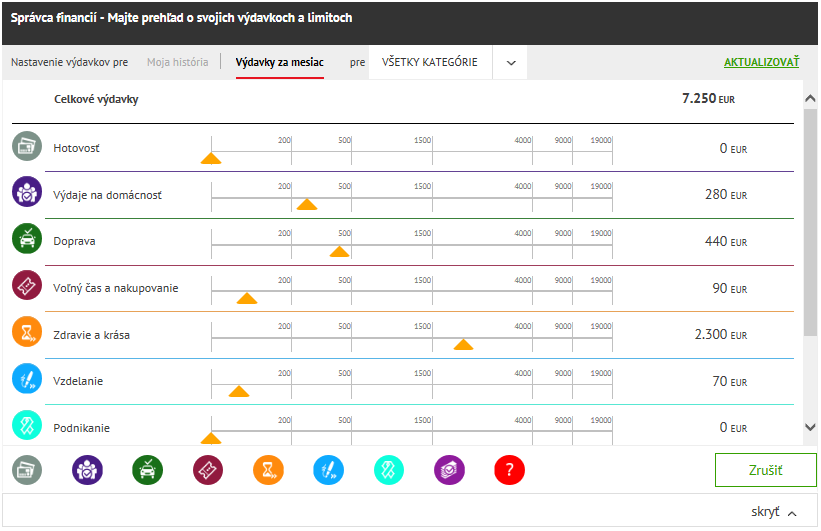
Nastavenie limitov
Pre každú z kategórií môžete určiť, koľko plánujete za mesiac minúť. V hlavnom prehľade Správcu financií stlačte tlačidlo NASTAVIŤ ROZPOČET. Potom už len jednoducho pomocou posuvníka vyberte cieľovú maximálnu čiastku. Po uložení sa rozpočet okamžite premietne do kategórie v hlavnom prehľade a prepočíta aktuálnu výšku už vyčerpaného rozpočtu.
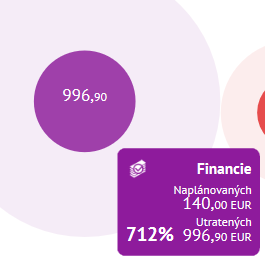
Plnenie limitov
Jednotlivé bubliny predstavujú základné kategórie výdavkov a menia svoj vzhľad na základe plnenia nastaveného rozpočtu. Bublina umiestnená v kruhu rovnakej farby (na obrázku vľavo) znamená, že výdavky na mesiac v danej kategórii zatiaľ neboli vyčerpané. Prečerpaný rozpočet (vpravo) spoznáte podľa svetlého okraja bubliny.
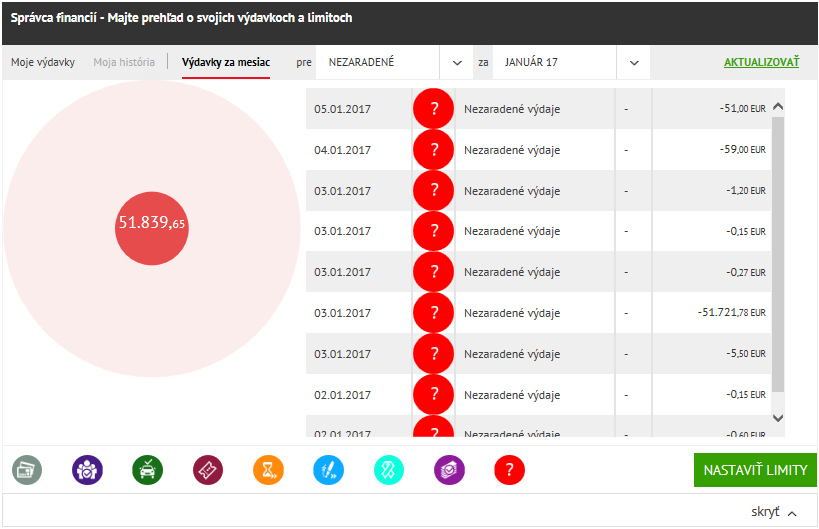
Detaily kategórie
Po kliknutí na každú kategóriu uvidíte konkrétne položky vrátane čiastky a dátumu platby. Pokiaľ vám automaticky priradená skupina výdavkov nevyhovuje, môžete ju jednoducho zmeniť priamo v detaile transakcie. Na zmenu kliknite na vybranú transakciu a v spodnej časti obrazovky zvoľte správnu kategóriu.
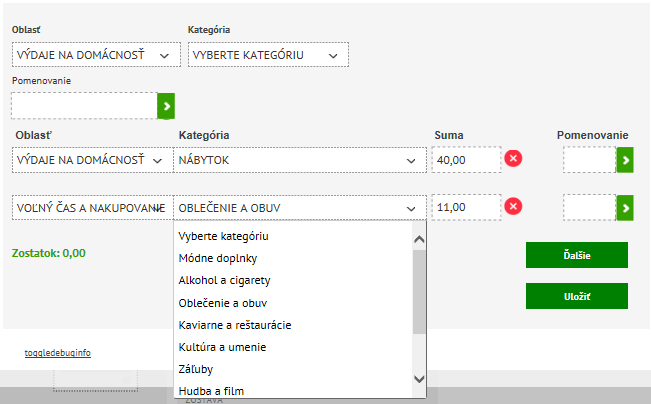
Rozdelenie transakcie
V detaile transakcie zistíte ďalšie informácie o platbe s možnosťou ju ďalej upravovať. Vybrali ste peniaze z bankomatu, ale použili ste ich na nákup potravín a lístky do kina? Platbu môžete rozdeliť aj medzi viacero skupín výdavkov.
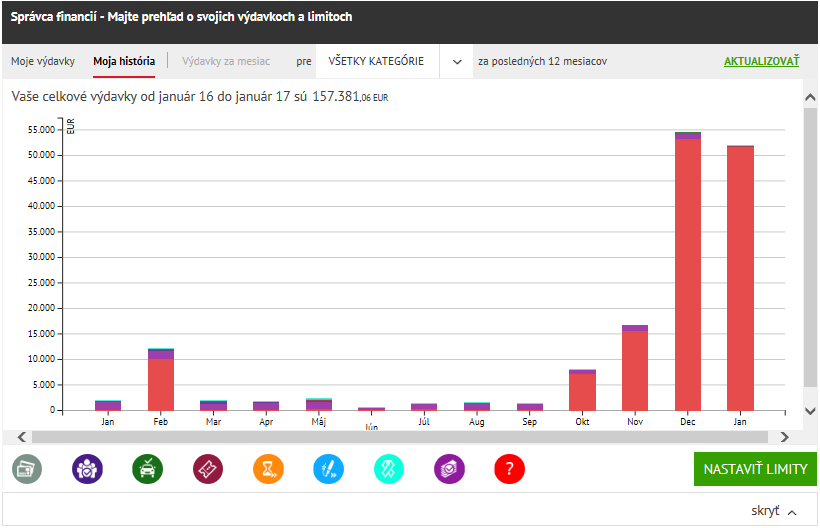
Ročný prehľad
Ak si chcete prezrieť vaše mesačné náklady za posledný rok, stačí vybrať možnosť História výdavkov a Správca financií vám prehľadne vo forme stĺpcov zobrazí výdavky za každý mesiac. Detaily zobrazíte podržaním kurzoru na stĺpci daného mesiaca. Pokiaľ budete chcieť zobraziť konkrétnu kategóriu, stačí ju vybrať zo zoznamu v záhlaví.
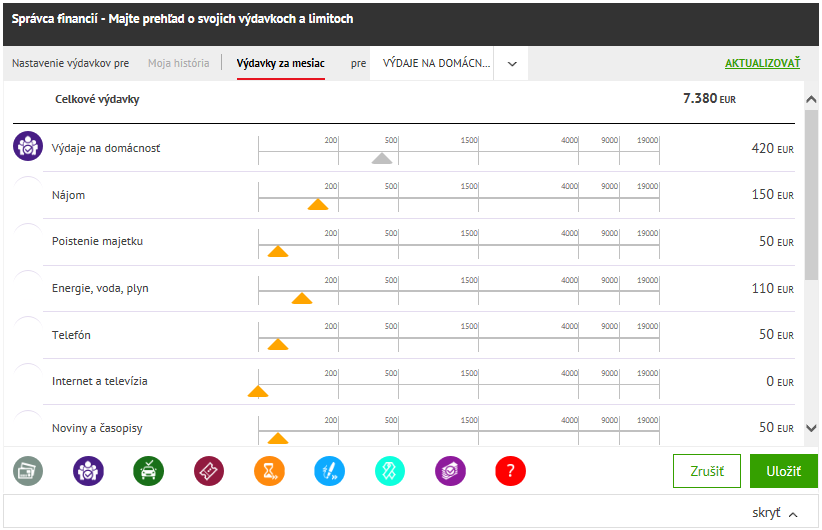
Podkategórie
Pokiaľ chcete mať detailnejší prehľad o svojich výdavkoch a základné kategórie vám nestačia, máte možnosť výdavky ďalej rozdeliť do podkategórií. Budete tak vždy presne vedieť, za čo ste platili.
Ak máte vo svojom Online Bankingu sprístupnené aj účty iných majiteľov, môžete si v menu „Nastavenia“, „Správca financií“ sami určiť, či správca financií má pracovať len s vašimi vlastnými účtami alebo aj s účtami ďalších osôb.
Video
Naučte sa jednoducho a efektívne šetriť vďaka novej funkcii v Online Bankingu – Moje ciele. Stačí zadať základné informácie – koľko chcete nasporiť a dokedy, založíte si trvalý príkaz a o splnenie “vašich cieľov” sa už postará Online Banking.
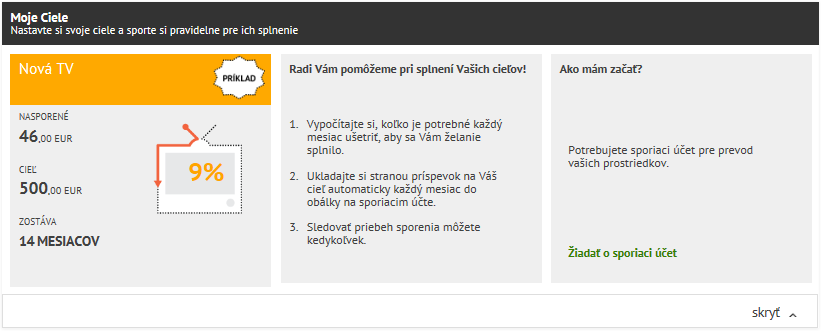
Nemáte sporiaci účet?
S nástrojom Moje ciele už nebudete mať problém našetriť na novú televíziu, sedačku alebo dovolenku.
Ako to funguje? Stačí mať založený sporiaci účet. Pokiaľ ho ešte nemáte, jednoducho o neho môžete požiadať priamo v sekcii Moje ciele alebo v nastavení Správcu financií.
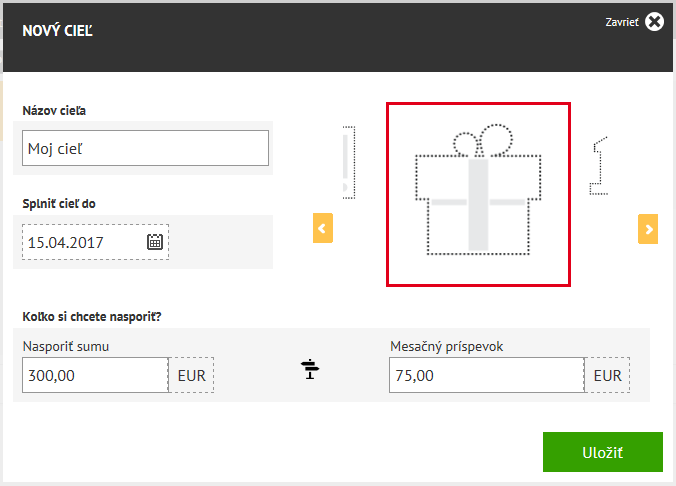
Založenie cieľa
Po založení sporiaceho účtu vám už nič nebráni vo vytvorení cieľa. Ciele pomenujete, vyberiete dátum, dokedy chcete mať cieľ splnený, ďalej cieľovú čiastku, prípadne pravidelný mesačný príspevok.
To druhé vám potom vždy automaticky dopočítame. K svojmu cieľu si môžete vybrať aj vhodný obrázok, na ktorom vám budeme priebežne zobrazovať, koľko ste už našetrili na splnenie svojho cieľa.
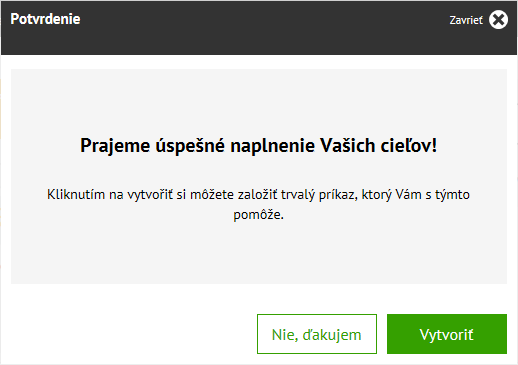
Založte si trvalý príkaz
Aby ste nemuseli každý mesiac myslieť na zasielanie peňazí na sporiaci účet, Online Banking vám po zadaní cieľa ponúkne možnosť automatického založenia trvalého príkazu, ktorý bude mať nastavenú platnosť do plánovaného dátumu splnenia vášho cieľa. Peniaze vám potom budú každý mesiac automaticky odchádzať a vy sa už nemusíte starať o nič iné.
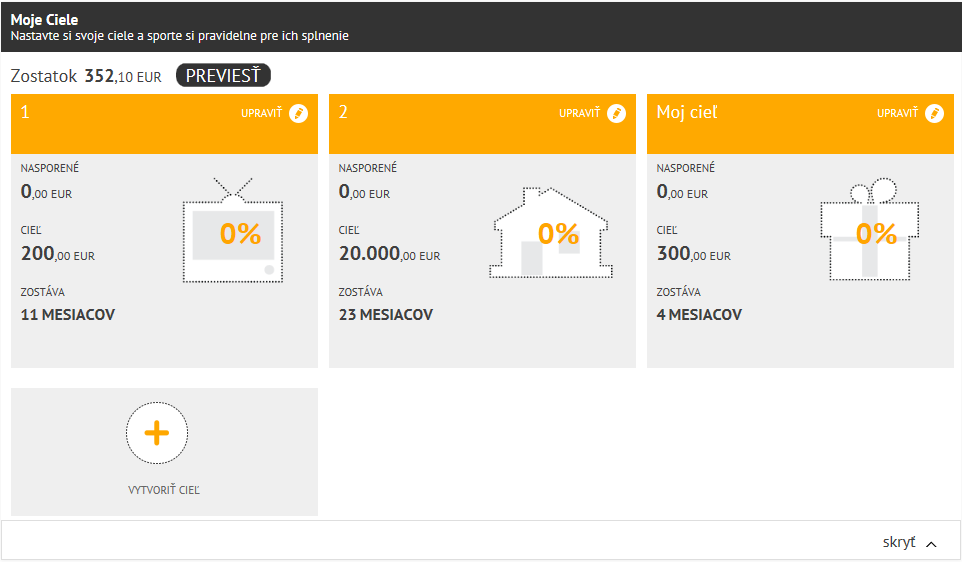
Upravte si svoje ciele
Zistili ste, že budete na cieľ potrebovať viac prostriedkov? Potrebujete upraviť výšku mesačného príspevku? Svoje ciele môžete upravovať kedykoľvek počas ich plnenia. Nezabudnite si potom, samozrejme, upraviť existujúci trvalý príkaz. Jeho zmenu je potrebné následne autorizovať ako každú inú platbu.
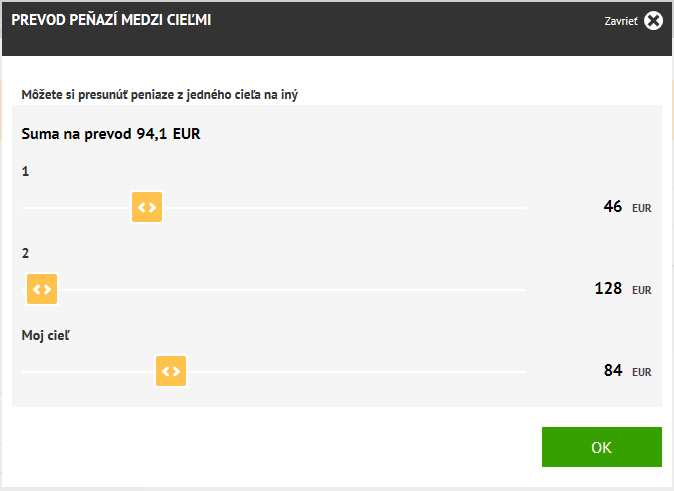
Rýchly prevod medzi cieľmi
Už dlhšie nevydržíte čakať na jeden z vašich cieľov a všetko ostatné môže počkať? Pomocou voľby Previesť môžete celkový zostatok na Sporiacom účte prerozdeliť medzi jednotlivé ciele podľa vlastných preferencií.
Rýchly prevod môžete využiť aj v prípade, že si nezaložíte trvalý príkaz na ciele, ale prostriedky si na sporiaci účet prevádzate sami, kedy uznáte za vhodné.



